今天給大家分享Linux總結出來的11個炫酷的Linux終端命令大全,通過今天這篇文章將向大家展示一系列的Linux命令、工具和技巧,我希望一開始就有人告訴我這些,而不是曾在我成長道路上絆住我。
命令行日常系快捷鍵
如下的快捷方式非常有用,能夠極大的提升你的工作效率:
CTRL + U -剪切光標前的內容
CTRL + K -剪切光標至行末的內容
CTRL + Y -粘貼
CTRL + E -移動光標到行末
CTRL + A -移動光標到行首
ALT + F -跳向下一個空格
ALT + B -跳回上一個空格
ALT + Backspace -刪除前一個單詞
CTRL + W -剪切光標后一個單詞
Shift + Insert -向終端內粘貼文本
那么為了讓上述內容更易理解來看下面的這行命令。
sudoapt-getintallprogramname
如你所見,命令中存在拼寫錯誤,為了正常執行需要把“intall”替換成“install”。
想象現在光標正在行末,我們有很多的方法將她退回單詞install并替換它。
我可以按兩次ALT+B這樣光標就會在如下的位置(這里用指代光標的位置)。
sudoapt-get^intallprogramname
現在你可以按兩下方向鍵并將“s”插入到install中去了。
如果你想將瀏覽器中的文本復制到終端,可以使用快捷鍵"shift + insert"。
SUDO !!
如果你還不知道這個命令,我覺得你應該好好感謝我,因為如果你不知道的話,那每次你在輸入長串命令后看到“permission denied”后一定會痛苦不堪。
sudo !!
如何使用sudo !!?很簡單。試想你剛輸入了如下命令:
apt-getinstallranger
一定會出現“Permission denied”,除非你已經登錄了足夠高權限的賬戶。
sudo !!就會用sudo的形式運行上一條命令。所以上一條命令就變成了這樣:
sudoapt-getinstallranger
如果你不知道什么是sudo,戳這里。
暫停并在后臺運行命令
我曾經寫過一篇如何在終端后臺運行命令的指南。
CTRL + Z -暫停應用程序
fg -重新將程序喚到前臺
如何使用這個技巧呢?
試想你正用nano編輯一個文件:
sudo nano abc.txt文件編輯到一半你意識到你需要馬上在終端輸入些命令,但是nano在前臺運行讓你不能輸入。
你可能覺得唯一的方法就是保存文件,退出nano,運行命令以后在重新打開nano。
其實你只要按CTRL + Z,前臺的命令就會暫停,畫面就切回到命令行了。然后你就能運行你想要運行命令,等命令運行完后在終端窗口輸入“fg”就可以回到先前暫停的任務。
有一個嘗試非常有趣就是用nano打開文件,輸入一些東西然后暫停會話。再用nano打開另一個文件,輸入一些什么后再暫停會話。如果你輸入“fg”你將回到第二個用nano打開的文件。只有退出nano再輸入“fg”,你才會回到***個用nano打開的文件。
使用nohup在登出SSH會話后仍運行命令
如果你用ssh登錄別的機器時,nohup命令真的非常有用。
那么怎么使用nohup呢?
想象一下你使用ssh遠程登錄到另一臺電腦上,你運行了一條非常耗時的命令然后退出了ssh會話,不過命令仍在執行。而nohup可以將這一場景變成現實。
舉個例子,因為測試的需要,我用我的樹莓派來下載發行版。我絕對不會給我的樹莓派外接顯示器、鍵盤或鼠標。
一般我總是用SSH從筆記本電腦連接到樹莓派。如果我在不用nohup的情況下使用樹莓派下載大型文件,那我就必須等待到下載完成后,才能登出ssh會話關掉筆記本。可如果是這樣,那我為什么要使用樹莓派下文件呢?
使用nohup的方法也很簡單,只需如下例中在nohup后輸入要執行的命令即可:
nohupwgethttp://mirror.is.co.za/mirrors/linuxmint.com/iso//stable/17.1/linuxmint-17.1-cinnamon-64bit.iso&
‘在’特定的時間運行Linux命令
‘nohup’命令在你用SSH連接到服務器,并在上面保持執行SSH登出前任務的時候十分有用。
想一下如果你需要在特定的時間執行相同的命令,這種情況該怎么辦呢?
命令‘at’就能妥善解決這一情況。以下是‘at’使用示例。
at 10:38 PM Friat> cowsay 'hello' at> CTRL + D上面的命令能在周五下午10時38分運行程序cowsay。
使用的語法就是‘at’后追加日期時間。當at>提示符出現后就可以輸入你想在那個時間運行的命令了。
CTRL + D返回終端。
還有許多日期和時間的格式,都需要你好好翻一翻‘at’的man手冊來找到更多的使用方式。
Man手冊
Man手冊會為你列出命令和參數的使用大綱,教你如何使用她們。Man手冊看起來沉悶呆板。(我思忖她們也不是被設計來娛樂我們的)。
不過這不代表你不能做些什么來使她們變得漂亮些。
export PAGER=most你需要安裝‘most’;她會使你的你的man手冊的色彩更加絢麗。
你可以用以下命令給man手冊設定指定的行長:
export MANWIDTH=80***,如果你有一個可用的瀏覽器,你可以使用-H在默認瀏覽器中打開任意的man頁。
man -H 注意啦,以上的命令只有在你將默認的瀏覽器設置到環境變量$BROWSER中了之后才效果喲。
使用htop查看和管理進程
你用哪個命令找出電腦上正在運行的進程的呢?我敢打賭是‘ps’并在其后加不同的參數來得到你所想要的不同輸出。
安裝‘htop’吧!絕對讓你相見恨晚。
htop在終端中將進程以列表的方式呈現,有點類似于Windows中的任務管理器。你可以使用功能鍵的組合來切換排列的方式和展示出來的項。你也可以在htop中直接殺死進程。
在終端中簡單的輸入htop即可運行。
htop
使用ranger瀏覽文件系統
如果說htop是命令行進程控制的好幫手,那么ranger就是命令行瀏覽文件系統的好幫手。
你在用之前可能需要先安裝,不過一旦安裝了以后就可以在命令行輸入以下命令啟動她:
ranger在命令行窗口中ranger和一些別的文件管理器很像,但是相比上下結構布局,她是左右結構的,這意味著你按左方向鍵你將前進到上一個文件夾,而右方向鍵則會切換到下一個。
在使用前ranger的man手冊還是值得一讀的,這樣你就可以用快捷鍵操作ranger了。
取消關機
無論是在命令行還是圖形用戶界面關機后,才發現自己不是真的想要關機。
shutdown -c需要注意的是,如果關機已經開始則有可能來不及停止關機。
以下是另一個可以嘗試命令:
pkillshutdown
殺死掛起進程的簡單方法
想象一下,你正在運行的應用程序不明原因的僵死了。
你可以使用‘ps -ef’來找到該進程后殺掉或者使用‘htop’。
有一個更快、更容易的命令叫做xkill。
簡單的在終端中輸入以下命令并在窗口中點擊你想殺死的應用程序。
xkill那如果整個系統掛掉了怎么辦呢?
按住鍵盤上的‘alt’和‘sysrq’不放,然后慢慢輸入以下鍵:
REISUB
這樣不按電源鍵你的計算機也能重啟了。
下載Youtube視頻
一般來說我們大多數人都喜歡看Youtube的視頻,也會通過鐘愛的播放器播放Youtube的流媒體。
如果你需要離線一段時間(比如:從蘇格蘭南部坐飛機到英格蘭南部旅游的這段時間)那么你可能希望下載一些視頻到存儲設備中,到閑暇時觀看。
你所要做的就是從包管理器中安裝youtube-dl。
你可以用以下命令使用youtube-dl:
youtube-dlurl-to-video
你可以在Youtubu視頻頁面點擊分享鏈接得到視頻的url。只要簡單的復制鏈接在粘帖到命令行就行了(要用shift + insert快捷鍵喲)。
總結
希望你在這篇文章中得到幫助,并且在這11條中找到至少一條讓你驚嘆“原來可以這樣”的技巧。
-
Linux
+關注
關注
87文章
11324瀏覽量
209937 -
命令
+關注
關注
5文章
690瀏覽量
22062
原文標題:Linux 中實用但很小眾的 11 個炫酷終端命令
文章出處:【微信號:LinuxHub,微信公眾號:Linux愛好者】歡迎添加關注!文章轉載請注明出處。
發布評論請先 登錄
相關推薦
Linux實時查看日志的四種命令詳解
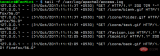
Linux grep命令詳解
Linux文件查找
如何判斷Linux系統的位數
Linux系統中shell命令解析
Linux lsof命令的基本用法







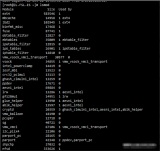

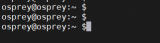











評論